管理复印作业
本节介绍如何使用 (停止)和“系统监控器”屏幕取消复印作业,以及如何使用“系统监控器”屏幕检查复印作业的详细信息和记录。
(停止)和“系统监控器”屏幕取消复印作业,以及如何使用“系统监控器”屏幕检查复印作业的详细信息和记录。
 (停止)和“系统监控器”屏幕取消复印作业,以及如何使用“系统监控器”屏幕检查复印作业的详细信息和记录。
(停止)和“系统监控器”屏幕取消复印作业,以及如何使用“系统监控器”屏幕检查复印作业的详细信息和记录。使用停止键取消复印作业
可通过使用 (停止)取消复印作业。
(停止)取消复印作业。
 (停止)取消复印作业。
(停止)取消复印作业。|
注释
|
|
即使取消了作业,仍会输出几份复印件。
|
1
按 (停止)。
(停止)。
 (停止)。
(停止)。如果返回主屏幕,则复印作业被取消。
如果出现以下“复印作业状态”屏幕:
|
1
|
选择要取消的作业→按[取消]。
 注释:
如果出现“设备”屏幕,按[复印]可以显示左侧所示的“复印”屏幕。
|
|
2
|
按[是]。
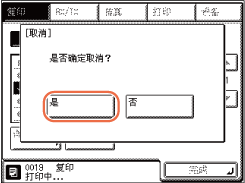 注释:
当本机扫描放在输稿器内的原稿时按
 (停止)可能导致卡纸。有关如何清除输稿器内卡纸的说明,请参阅故障排除。 (停止)可能导致卡纸。有关如何清除输稿器内卡纸的说明,请参阅故障排除。无法同时选择并取消多项作业。一次只能选择并取消一项作业。
|
|
3
|
按[完成]返回到主屏幕。
|
使用系统监控器检查和取消复印作业
可以从“系统监控器”屏幕检查复印作业状态和取消正在处理或等待处理的复印作业。
|
注释
|
|
即使取消了作业,仍会输出几份复印件。
|
1
按[系统监控器]。
2
按[复印]。
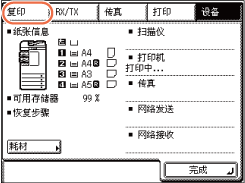
3
按[状态]→选择要取消的作业→按[取消]。

注释:
可以按[详细说明]查看所选复印作业的详细信息。
4
按[是]。
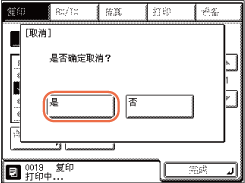
注释:
当本机扫描放在输稿器内的原稿时按 (停止)可能导致卡纸。有关如何清除输稿器内卡纸的说明,请参阅故障排除。
(停止)可能导致卡纸。有关如何清除输稿器内卡纸的说明,请参阅故障排除。
 (停止)可能导致卡纸。有关如何清除输稿器内卡纸的说明,请参阅故障排除。
(停止)可能导致卡纸。有关如何清除输稿器内卡纸的说明,请参阅故障排除。无法同时选择并取消多项作业。一次只能选择并取消一项作业。
5
按[完成]返回到主屏幕。
检查复印日志
可使用“系统监控器”屏幕检查复印作业的记录。
1
按[系统监控器]。
2
按[复印]。
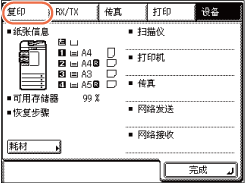
3
按[日志]→选择要检查的作业→按[详细说明]。
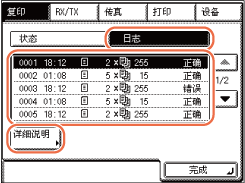
4
按[完成]返回到主屏幕。